Planrevisionen vergleichen
Ziel
Vergleichen von Planrevisionen im Plantool des Projekts.
Hintergrund
Mit der Planvergleichsfunktion von Procore können Benutzer sehen, was sich in einem Plan geändert hat, indem sie sie mit einer anderen Version vergleicht. Planrevisionen können einzeln oder als Saty verglichen werden.
Zu beachtende Dinge
- Erforderliche Benutzerberechtigungen:
- „Nur Lesen“-Berechtigungen oder höher für das Pläne-Tool des Projekts.
- Zusätzliche Informationen:
- Pläne unterschiedlicher Größe können nicht verglichen werden.
- Pläne können auch in den mobilen Anwendungen von Procore verglichen werden. Siehe Pläne vergleichen (iOS) und Pläne vergleichen (Android) .
Voraussetzungen
- Um Pläne zu vergleichen, müssen die Pläne mehr als eine Revision in Procore hochgeladen haben. Informationen zum Hochladen eines Plans finden Sie unter Hochladen von Plänen . Informationen zum Hochladen einer neuen Version eines Plans finden Sie unter Hochladen von Planrevisionen .
Schritte
Pläne können einzeln oder als Set verglichen werden.
- Vergleichen Sie zwei Versionen eines Plans
- Massenvergleich eines Plansatzes mit seiner vorherigen Version
Vergleichen Sie zwei Versionen eines Plans
- Navigieren Sie zum Tool „Pläne“ Ihres Projekts.
- Klicken Sie auf der Seite Planliste auf Info
Symbol neben dem Plan, um die Planinformationen anzuzeigen.
- Klicken Sie im Abschnitt Versionen auf das Symbol vertikale Ellipse
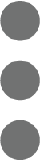 neben dem Plan, dessen Versionen Sie vergleichen möchten.
neben dem Plan, dessen Versionen Sie vergleichen möchten.
Hinweis: Wenn Sie die aktuelle Version mit der vorherigen Version vergleichen möchten, klicken Sie auf die vertikale Ellipse für die vorherige Version (siehe Abbildung unten).

- Klicken Sie auf Vergleichen Sie mit dieser Version.
Hinweis: Es öffnet sich ein Plansvergleichsmodus, der die beiden Pläne überlappt und die Änderungen für Sie hervorhebt.

Hinweis: Alle Elemente in der Zeichnung, die zwischen der alten Version und der neueren Version entfernt wurden, werden in Rot angezeigt. Alle Elemente im Plan, die der neuen Version hinzugefügt wurden, werden in Blau angezeigt.
- Optional: Klicken Sie auf Download, um den Vergleich herunterzuladen.
Hinweis: Eine PNG-Datei wird auf Ihren Computer heruntergeladen.
Massenvergleich eines Plansatzes mit seiner vorherigen Version
Wenn Sie einen Satz von Planrevisionen vergleichen, wird Ihnen eine PDF-Datei mit jedem Plan im Vergleich zu ihrer vorherigen Version per E-Mail zugesendet.
- Navigieren Sie zum Tool Pläne des Projekts.
- Klicken Sie auf Plansätze .
Hinweis: Wenn Ihr Projekt Planbereiche verwendet, wählen Sie zuerst einen Planbereich aus. Siehe Was sind Planbereiche? - Klicken Sie auf den Plansatz, der die zu vergleichenden Pläne enthält.
- Klicken Sie auf Satz vergleichen.
Hinweis: Wenn keine früheren Revisionen für Pläne im Satz vorhanden sind, findet kein Planvergleich statt.

- Eine PDF-Datei mit jedem Plan im Vergleich zu ihrer vorherigen Version wird generiert und Ihnen per E-Mail zugesendet.
Hinweis: Alle Posten im Plan, die zwischen der alten Version und der neueren Version entfernt wurden, werden in Rot angezeigt . Alle Posten im Plan, die der neuen Version hinzugefügt wurden, werden blau angezeigt .

